Hogyan kell kezelni a rendszerek megszakítását a Windows -ban, betöltve a processzort

- 2835
- 388
- Bodnár András Martin
Időnként, amikor egy számítógéppel dolgozik, észreveheti, hogy a teljesítmény csökkent, a parancsnak sokáig kell várnia, és a kurzor időnként forgó körgé válik. Ha beírja a "Feladatkezelőt", hogy megtudja, mi történik, akkor a "Rendszer -megszakítások" folyamatok listájában látható, amelyek óriási számú forrást fogyasztanak.

Milyen "a rendszer megszakítja" folyamat
A "rendszer megszakításának" elnevezésű folyamat önmagában nem tesz semmit. Ez csak a felmerült problémákat tükrözi: a rendszernek hiányzik az egyik program működéséhez szükséges ereje, tehát a CPU -tól sok forrást igényel a hiány kompenzálása érdekében. Ebben az esetben az összes többi folyamatot elhalasztják, és a rendszer csak a problémaprogramra koncentrálódik. Nyilvánvaló, hogy ez a helyzet zavarja a normál munkát, ezért bármely felhasználó a lehető leghamarabb meg akarja szabadulni a "rendszer megszakításától". Ha azonban csak a „feladat eltávolításának” lehetőségét használja, akkor semmi sem változik - az erőforrások nem kerülnek közzétételre, és a folyamat hamarosan megjelenik az általános listában.
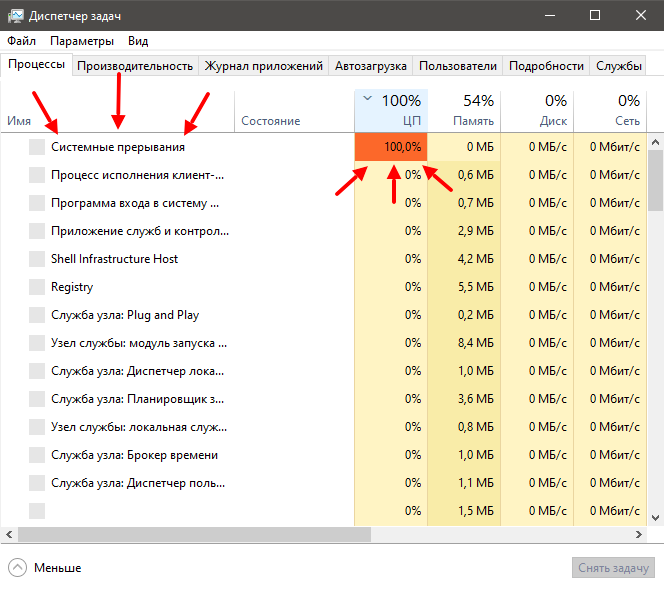
Mi a teendő, ha a rendszer megszakítja a processzort
Amikor a "rendszer megszakítja" a Windows processzort exorbitikusan betölti (és ez bármilyen verzióban megtörténhet 7-10 -ig), ez azt jelzi:
- Az a tény, hogy a számítógéphez csatlakoztatott eszköz helytelen;
- Vagy hogy egyes járművezetők hibákkal működnek.
Emlékezik:
- Függetlenül attól, hogy a Windows vagy az illesztőprogramok frissültek -e, mielőtt a rendszer meghibásodik a rendszer működésében - visszatérhet a régi verzióhoz;
- Az új alkatrészek helyesen működnek: egér, billentyűzet, nyomtató, szkenner, USB modem és így tovább.
Keresés a járművezetőknek, amelyek terhelést okoznak a "Rendszermegszakítások" -ból
Nem számít, mennyire sajnálatos, de lehetetlen letiltani a "rendszer megszakításokat" a Windows 7, 8 -ban. De megtalálhatja az okát, hogy miért töltik be a processzort, és kiküszöbölik azt. A leggyakoribb a járművezetők helytelen munkája. Hogy megtudja, melyikre lesz szüksége egy speciális programra, például az illesztőprogram -fúzióra. A futtatás közben egy táblázat jelenik meg, amely hasonlít a „feladat -diszpécser” felületére - látni fogja az összes járművezető listáját, munkájának minőségét, a frissítések verzióját és a rendszer terhelésének mértékét. Figyeljen azokra, akiknek a legmagasabb az aránya, és azokat, amelyeket a program problematikusnak határozott meg. Nézze meg, milyen eszközökhez tartoznak, és kapcsolják ki őket. Ez így történik:
- Kattintson a Win+R gombra a megjelenő ablakban, írja be: "Devmgmt.MSC ", és kattintson az" OK "gombra.
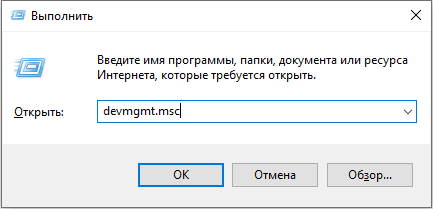
- Az "Eszközkezelő" a számítógéphez vagy a laptophoz csatlakoztatott összes berendezés listájával nyílik meg.
- Minden címmel szemben van egy nyíl lefelé - kattintson rá egy adott eszköz megtekintéséhez.
- Keresse meg ugyanazt a problémás illesztőprogrammal, kattintson rá a jobb egérgombbal, és válassza a „Letiltás” lehetőséget.
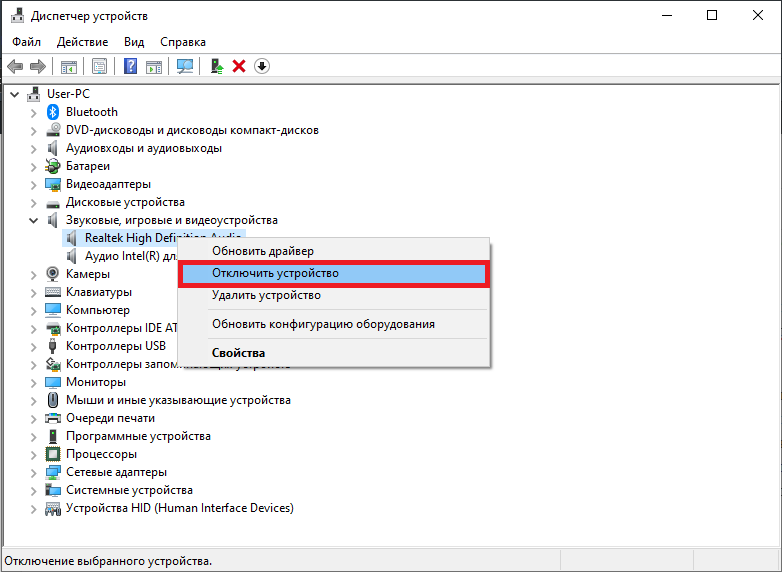
A figyelmének tárgya kívülről csatlakoztatott eszközöknek kell lennie: nyomtatók, szkennerek, cserélhető billentyűzet, grafikus tabletta, külső hangszórók és további hangkártyák, webkamerák, Wi-Fi és így tovább. Ha a leválasztás után a "rendszermegszakítások" abbahagyták a CPU betöltését, akkor a helyes úton haladsz - meg kell tennie valamit az eszközök vezetőivel: frissítse őket, vagy fordítva, telepítse a régi verziót. Ne töltsön le egy csomagot, például a "100 illesztőprogram egy archívumban", sőt még ismeretlen webhelyekről is - lépjen a gyártó erőforrásaira.
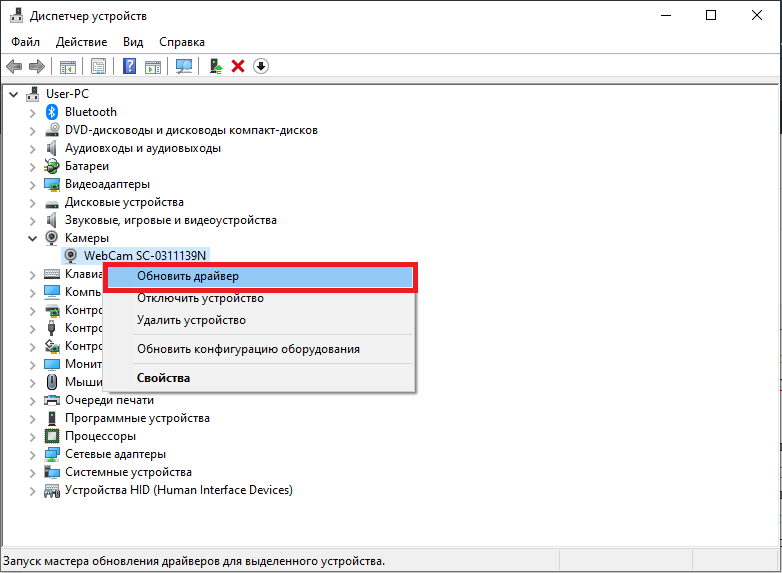
Az USB -eszközök és vezérlők munkájával kapcsolatos problémák
Ezenkívül az oka lehet a hibás berendezések vagy az USB-Go-Go, amely a PC-vel összekapcsolja. Valószínűleg már észrevette a "Feladatok" szakaszban a "Vezérlők" szakaszban - megpróbálhatja őket egymás után kiállítani, és figyelemmel kíséri a CPU terhelését. De ha nincs speciális ismerete a számítógépekkel kapcsolatban, és csak egy hétköznapi felhasználó, akkor jobb, ha elhagyja ezt a módszert, és egy másikhoz fordul, és egy másikhoz fordul, és egy másikhoz fordul.
Próbáljon megszabadulni a "Rendszer -megszakításoktól", az eszközök fizikai tisztításától: Távolítsa el az egérzsinórot, és ellenőrizze, hogy vannak -e változások, az erőforrás -költség -indikátor esik -e. Ha nem, akkor lépjen a Wi-Fi, oszlopok, flash meghajtók, táblagép és tovább a lista mentén. Próbáljon meg egy problematikus eszközt is csatlakoztatni egy másik számítógéphez, és győződjön meg arról, hogy valami rossz történik -e vele. Változtassa meg a zsinórot, és tekerje újra a mutatókat: Talán minden rendben van az eszközzel.
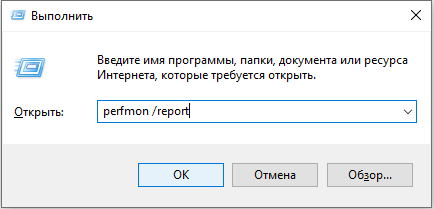
Időnként a hibás berendezések felismerésének lehetősége vált ki. Ahhoz, hogy elérje, nyomja meg a Win+R gombot, írás nélkül írja be: "Perfmon /Report", kattintson az OK gombra, és lesz egy listája.
A "rendszer megszakítások" nagy terhelésének egyéb okai a Windows 7.8 és 10 -ben
Más okok alkalmanként kudarcot okozhatnak a munka kudarcával.
- Lépjen a „Vezérlőpultra” (a Windows 10 -ben, tárcsázza a „Vezérlőpult: Klasszikus függelék” keresésben), változtassa meg a nézési módot „Nagy ikonok” -ra, keresse meg köztük a „tápegység” - „bekapcsológombok” - „Változtassa meg A hozzáférhetetlen paraméterek ”, majd távolítsa el a jelet a" gyors indítás "pontról. "Rendszer -megszakításokat" okozhat, a CP -re gyakorolt stresszével.
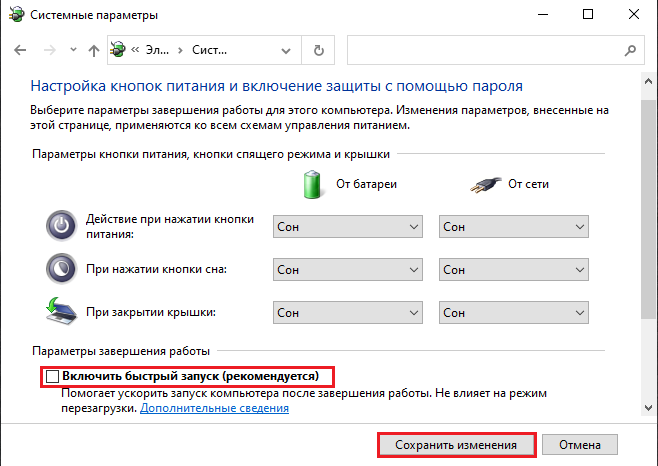
- A felváltva különböző eszközök letiltása, ne felejtse el a laptop töltését - ha megtört vagy egy másik modellre szánt, akkor a leírt hibát is provokálhatja.
- Kattintson a "Feladatpanel" hang ikonjára, és ellenőrizze, hogy nincs -e a "térbeli hang" opció.
- Nyomja meg a Win+R gombot, illeszkedjen a "MDSCHED -be.exe "(idézetek nélkül), és kattintson az" Inter "gombra. Egyetért az operációs rendszer újraindításának és a RAM ellenőrzésének végrehajtásának javaslatával. Talán a probléma benne rejlik.
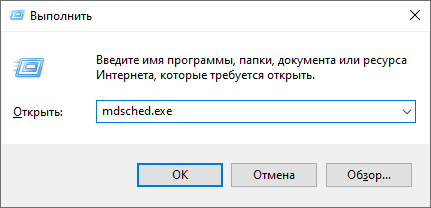
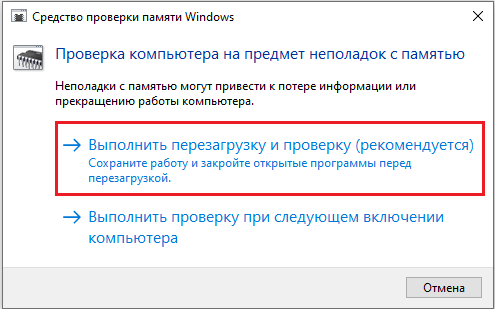
- Nyissa meg a "Számítógép" - "CSK C" - "Szolgáltatást", és kattintson a "Hibák lemezének ellenőrzése" gombra.
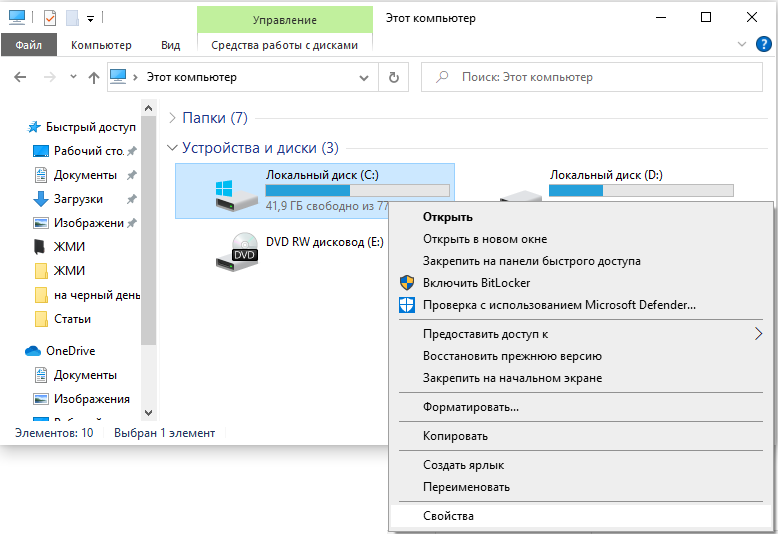
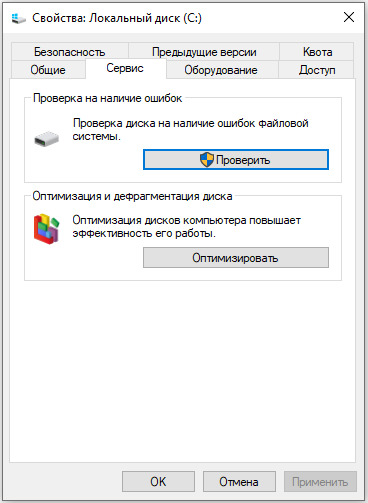
- Ellenőrizze a PC -t, hogy vannak -e vírusok néhány erős segédprogrammal. Nézze meg, hogy van -e egyszerre két víruskeresője.
- « Taxi hívás egy okostelefonról a Yandex alkalmazáson keresztül.Taxi
- Milyen programokat nyithat meg az ODT formátumfájl megnyitása »

